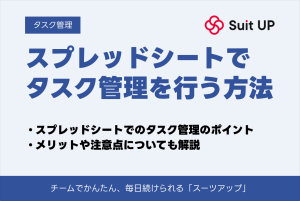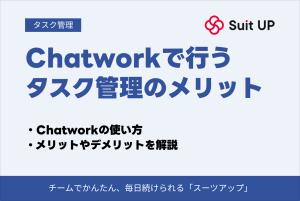【2025年最新版】Kintoneタスク管理完全ガイド|作り方から活用事例まで徹底解説
「Kintoneでタスク管理アプリを作りたいけど、どこから始めればいい?」
「プログラミング知識なしで本当に構築できる?」
「ガントチャートやカンバンボードは使える?」
このような疑問をお持ちではありませんか?
Excel管理の限界やチーム間の情報共有不足など、タスク管理の課題は企業の生産性に直接影響します。
特に複数プロジェクトの並行管理や、リモートワークでの進捗可視化は、適切なツールなしには実現困難です。
本記事では、Kintoneでのタスク管理アプリの基本的な作り方から、テンプレート活用法、無料で使えるプラグイン、ガントチャート・カンバンボードの実装方法、さらに実際の導入事例まで、画面キャプチャ付きで詳しく解説します。
この記事を読めば、プログラミング知識がなくても30分でタスク管理アプリが作成でき、チーム全体の業務効率を最大40%向上させる仕組みを構築できるようになります。
Kintone(キントーン)のタスク管理とは?無料で始められる3つの特徴
Kintoneは、サイボウズ株式会社が提供する業務改善プラットフォームで、プログラミング知識なしでタスク管理アプリを作成できるノーコードツールです。
現在、日本国内の30,000社以上の企業が導入しており、中小企業から大企業まで幅広い規模の組織で活用されています。
2025年の最新アップデートでAI機能が本格統合されました!日本語の指示だけでアプリが自動生成できるようになっています。
2025年4月に発表された最新アップデートでは、AI機能が本格的に統合され、自然言語でアプリを作成できる「Kintone AI Lab」が正式リリースされました。
これにより、「営業タスク管理アプリを作りたい」といった日本語の指示だけで、適切なフィールド構成を持つアプリが自動生成されるようになっています。
📝 Kintoneのタスク管理でできること
Kintoneのタスク管理機能は、単なるTo-Doリストを超えた包括的な業務管理システムです。
- タスクの作成、割り当て、進捗管理
- 承認フローの自動化
- チーム間の情報共有
- データの可視化
特に注目すべきは、業界や部門に特化したテンプレートが豊富に用意されていることです。
営業部門向けの商談管理、開発チーム向けのバグトラッキング、人事部門向けの採用管理など、すぐに使える実用的なテンプレートから始められるため、IT知識が限られた担当者でも安心して導入できます。
エクセルから脱却!ノーコードで作れるタスク管理ツール
多くの企業がExcelでタスク管理を行っていますが、同時編集ができない、バージョン管理が煩雑、検索性が低い、モバイル対応が困難といった課題を抱えています。
Kintoneは、これらのExcelの限界を完全に解決する設計となっています。
・文字列、数値、日付
・選択肢、ユーザー選択
・添付ファイル、関連レコード
プログラミング知識は一切不要!マウス操作だけでアプリが作れます
実際の作成プロセスは驚くほどシンプルです。
左側にフィールドパーツが並んでおり、必要なものを選択します
「タスク名」として文字列フィールド、「期限」として日付フィールドを配置
フィールドの並び順や表示条件も、マウス操作だけで自由に変更できます
📝 導入企業の成功事例
| 企業名 | 導入効果 |
|---|---|
| アイホン株式会社 | IT初心者の社員が作成したアプリが1,000名以上の業務を変革 |
| 京屋染物店 | 全従業員の仕事量が可視化され、残業ゼロを達成 |
| ネオラボ | PCスキルがなかった新卒社員がビジネスプロセス改善を主導 |
これらの事例は、技術的なハードルの低さと、実務での効果の高さを証明しています。
リアルタイム共有でチームの進捗を見える化
Kintoneの最大の強みの一つは、リアルタイムでの情報共有機能です。
チームメンバーが更新した内容は即座に全員に反映され、誰がいつ何を更新したかの履歴も完全に記録されます。
産経新聞社では、このコミュニケーション機能の活用により、無駄な会議がゼロになったそうです!
・プロジェクトごとにメンバーを招待
・関連アプリ・ディスカッション・ファイルを一元管理
・情報の属人化を防ぎ、チーム生産性を向上
進捗の可視化機能も充実しています。
📊 グラフ機能で見える化できる項目
- タスクの完了率
- 担当者別の負荷状況
- 期限別の分布
- 縦棒・折れ線・円・面グラフ・表形式で表示可能
さらに、条件によって自動的に色分けされる機能により、期限が迫っているタスクは赤、進行中は黄色、完了済みは緑といった視覚的な識別が可能です。
グラフはリアルタイムで更新されるため、常に最新の状況を把握でき、グラフの要素をクリックすると、該当するレコードの詳細にドリルダウンできる対話型の仕組みになっています。
コメント機能とメンション機能により、タスクに関するコミュニケーションも円滑化されます。
「@山田」のようにメンションすることで、特定のメンバーに通知を送ることができ、重要な連絡を見逃すことがありません。
コメントには画像やファイルも添付でき、作業の経緯や判断理由を記録として残すことができます。
情報共有の透明性が高まることで、意思決定のスピードが向上し、チーム全体のパフォーマンスが最適化されるのです。
30日間無料お試しで全機能を体験
Kintoneは30日間の無料お試し期間を提供しており、この期間中はスタンダードコースの全機能を制限なく利用できます。
・作成可能アプリ数:200個
・利用可能ディスク容量:1GB
・最大ユーザー数:200名
・API連携・JavaScriptカスタマイズ・プラグイン利用可能
本番環境と同等の機能を体験できるから、自社の業務に適合するかを十分に検証できますよ!
無料お試しの申し込みプロセスは非常にシンプルです。
会社名、氏名、メールアドレス、電話番号を入力するだけ
クレジットカード情報の登録は不要、自動課金もありません
豊富なテンプレートから選んで、実際の業務データで検証可能
✅ 試用期間中に確認すべきポイント
| 確認項目 | チェック内容 |
|---|---|
| Excelデータのインポート | CSVファイルでのデータ移行がスムーズに行えるか確認 |
| モバイルアプリの使い勝手 | iOS/Android専用アプリで外出先での作業が可能か検証 |
| 承認フロー設定 | 自社の承認プロセスに適合するか確認 |
| 通知機能 | 重要な更新を見逃さない仕組みが構築できるか検証 |
まず、既存のExcelデータのインポートがスムーズに行えるかを確認しましょう。
CSVファイルでのデータ移行は標準機能として提供されており、フィールドのマッピングも直感的に行えます。
次に、モバイルアプリの使い勝手を検証することも重要です。
iOS/Androidの専用アプリが無料で提供されており、外出先でのタスク更新や承認作業が可能かを確認できます。
また、通知機能やプロセス管理機能を実際に設定し、自社の承認フローに適合するかを検証することも推奨されます。
無料期間中に作成したアプリやデータは、そのまま本契約に引き継げるので安心です!
30日間という期間は、これらすべての機能を十分に評価するのに適切な長さとなっています。
【図解】15分で完成!Kintone(キントーン)のタスク管理アプリの作り方
Excel管理に限界を感じていませんか?Kintoneなら、ドラッグ&ドロップだけで本格的なアプリが作れちゃいます!
Kintoneでタスク管理アプリを作成する手順は、驚くほどシンプルで直感的です。
実際に多くの企業で、IT部門ではなく現場の担当者がアプリを作成し、業務改善を実現しています。
📝 作成するアプリの基本要素
タスク名、担当者、期限、ステータス、優先度といった実務ですぐに活用できる機能を搭載します。
ここでは、基本的なタスク管理アプリを15分で作成する具体的な手順を、実際の画面遷移に沿って詳しく解説します。
STEP1:無料お試しアカウントの作成とアプリ新規作成
Kintone公式サイト(kintone.cybozu.co.jp)にアクセスし、「30日間無料お試し」ボタンをクリックします。
会社名、部署名、氏名、メールアドレス、電話番号を入力します。
認証メール内のリンクをクリックし、パスワードを設定すれば完了です。
ログイン後は画面右上の「+」アイコンから、すぐにアプリ作成を始められますよ!
ログイン後のポータル画面では、画面右上に「+」アイコンが表示されています。
このアイコンをクリックすると、「アプリを作成」メニューが開きます。
ここで「最初から作成」を選択すると、空白のアプリ作成画面が表示されます。
アプリ名として「タスク管理」と入力し、必要に応じてアイコンを選択します。
・左側:フィールドタブ(利用可能なフィールドタイプ一覧)
・中央:フォーム(フィールドをドラッグ&ドロップで配置)
・右側:フィールドの設定(選択したフィールドの詳細設定)
この3つのエリアを使い分けることで、効率的にアプリを構築できます。
STEP2:タスク管理に必須の5つのフィールド設定
| フィールド名 | フィールドタイプ | 主な設定内容 |
|---|---|---|
| タスク名 | 文字列(1行) | 必須項目、128文字制限 |
| 期限 | 日付 | 初期値:作成日の7日後 |
| 担当者 | ユーザー選択 | 複数選択可、初期値:ログインユーザー |
| ステータス | ドロップダウン | 未着手/進行中/確認待ち/完了/保留 |
| 優先度 | ラジオボタン | 高/中/低の3段階 |
📝 フィールド1:タスク名の設定
左側のフィールド一覧から「文字列(1行)」をドラッグし、フォームの最上部に配置します。
右側の設定パネルで、フィールド名を「タスク名」に変更し、「必須項目にする」にチェックを入れます。
プレースホルダーに「タスクの内容を入力してください」と記載することで、ユーザーの入力を支援します。
期限の初期値を「7日後」に設定しておくと、入力の手間が省けて便利ですよ!
📝 フィールド2:期限の設定
「日付」フィールドをドラッグして配置し、フィールド名を「期限」に設定します。
初期値として「レコード作成日の7日後」を設定することで、デフォルトの期限を自動設定できます。
📝 フィールド3:担当者の設定
「ユーザー選択」フィールドを配置し、複数選択を可能にすることで、共同作業のタスクにも対応できます。
初期値として「ログインユーザー」を設定すれば、タスク作成者が自動的に担当者として設定されます。
📝 フィールド4:ステータスの設定
「ドロップダウン」フィールドを使用し、選択肢として以下を設定します:
- 未着手(初期値)
- 進行中
- 確認待ち
- 完了
- 保留
各ステータスに色を割り当てることで、一覧表示時の視認性を向上させます。
📝 フィールド5:優先度の設定
「ラジオボタン」を配置し、「高」「中」「低」の3段階を設定します。
STEP3:カンバンビューで直感的なタスク管理を実現
プログラミング知識がなくても、公式サンプルコードを使えば簡単にカンバンボードが作れます!
アプリの設定画面から「一覧」タブを開き、「一覧を追加する」をクリックします。
一覧名を「カンバンビュー」とし、表示形式として「カスタマイズビュー」を選択します。
ステータスフィールドを横軸に設定することで、各ステータスがカラムとして表示されるようになります。
公式ドキュメントから「カンバンビューサンプル」をコピーし、フィールドコードを自分のアプリに合わせて置き換えます。
・優先度「高」のタスク:赤枠で強調表示
・期限切れタスク:背景を薄い赤に変更
・本日期限のタスク:オレンジ色で注意喚起
カスタマイズビューでは、HTMLとCSSを使用して表示をカスタマイズできますが、プログラミング知識がなくても、Kintoneが提供するサンプルコードを利用できます。
これにより、ドラッグ&ドロップでタスクを移動できるカンバンボードが完成します。
📝 通知設定で見逃しを防ぐ
「アプリの設定」から「通知」タブを開き、「条件通知を追加」をクリックします。
- タスクが自分に割り当てられたとき
- 期限の3日前
- ステータスが完了に変更されたとき
それぞれに適切な通知メッセージを設定します。
これらの設定を保存して「アプリを公開」ボタンをクリックすれば完成!実際にテストタスクを登録して動作確認してみましょう。
これらの設定を保存し、「アプリを公開」ボタンをクリックすれば、15分でタスク管理アプリの作成が完了します。
実際にいくつかのテストタスクを登録し、動作を確認してから本格運用を開始することをお勧めします。
Kintone(キントーン)のタスク管理を効率化する5つの基本設定
タスク管理アプリを作ったけど、もっと効率化できる方法はないかな?そんな方に必見の設定をご紹介します!
タスク管理アプリを作成した後、さらに効率的に運用するための重要な設定があります。
これらの設定を適切に行うことで、チームの生産性は飛躍的に向上します。
・東京電力エナジーパートナー:3,000名以上が活用
・エネチェンジ:法人案件数が15倍に増加
・インターナショナルシステムリサーチ:生産性が2倍に向上
条件通知で期限切れタスクをゼロに
📝 基本的な設定手順
設定は「アプリの設定」→「通知」→「条件通知を追加」から行います。
まず基本となる「期限前通知」を設定します。
条件として「期限が○日以内」を選択し、通常は3日前、重要度の高いタスクは7日前に設定します。
通知の宛先は「担当者フィールドの値」を選択し、件名に「【要対応】タスク期限が近づいています:{タスク名}」のように、フィールド値を埋め込んだ動的なメッセージを設定します。
次に「期限超過通知」を設定します。
条件は「期限<レコード作成日」かつ「ステータス≠完了」とし、毎日定時(例:朝9時)に通知するよう設定します。
この通知は担当者だけでなく、上位者やプロジェクトマネージャーにも同時送信することで、エスカレーション機能として活用できます。
期限を過ぎたタスクの背景色を自動的に赤に変更する条件書式と組み合わせると、視覚的にも警告を表示できて効果的ですよ!
・期限3日前:担当者のみに通知
・期限当日:担当者とチームリーダーに通知
・期限超過後:部門長まで通知範囲を拡大
また、「完了報告通知」として、ステータスが完了に変更された際にタスク作成者へ自動通知する設定も重要です。
これにより、依頼したタスクの完了を即座に把握でき、次のアクションにスムーズに移行できます。
プロセス管理で承認フローを自動化
📝 初期設定の手順
設定は「アプリの設定」→「プロセス管理」から行い、まず「プロセス管理を有効にする」にチェックを入れます。
基本的な承認フローとして、以下の6段階のステータスを定義します。
- 下書き
- 確認依頼
- 承認待ち
- 承認済み
- 実行中
- 完了
各ステータス間の遷移には「アクション」を設定します。
「確認依頼する」「承認する」「差し戻す」「完了報告する」といった具体的な操作名を付けます。
各ステータスには作業者を割り当てます。
- 「下書き」はレコード作成者
- 「確認依頼」と「承認待ち」は承認者フィールドの値
- 「実行中」は担当者フィールドの値
各ステータスでの編集権限も細かく制御できるので、承認待ち状態では承認者以外は編集不可にするなど、ガバナンスの強化にも役立ちます!
| 金額 | 必要な承認 |
|---|---|
| 100万円未満 | 課長承認のみ |
| 100万円以上500万円未満 | 課長承認 + 部長承認 |
| 500万円以上 | 課長承認 + 部長承認 + 役員承認 |
高度な活用例として、上記のような「条件分岐承認」の実装があります。
金額フィールドの値に応じて、承認ルートを自動的に選択する設定が可能です。
・複数の承認者が同時並行で承認作業が可能
・承認プロセスの大幅な迅速化を実現
関連レコードで親子タスクを管理
親となるプロジェクト管理アプリと、子となるタスク管理アプリを別々に作成し、関連付けを行います。
プロジェクト管理アプリのフォーム編集画面で「関連レコード一覧」フィールドを追加し、参照先アプリとしてタスク管理アプリを選択します。
表示条件として「プロジェクトID(このアプリ)=プロジェクトID(タスク管理アプリ)」を設定することで、プロジェクトに紐づくすべてのタスクを一覧表示できます。
📝 表示フィールドのカスタマイズ
関連レコード一覧では、表示するフィールドを自由に選択できます。
- タスク名
- 担当者
- 期限
- ステータス
- 進捗率
関連レコード一覧から直接新規タスクを追加できる「+」ボタンが表示され、プロジェクトIDが自動的に引き継がれるので、データの整合性もバッチリです!
集計機能を併用すれば、プロジェクトごとの完了タスク数、進行中タスク数、遅延タスク数などを自動集計できます。
・第1階層:フェーズ
・第2階層:タスク
・第3階層:サブタスク
実践的な活用として、プロジェクトを階層的に分解し、各階層間を関連レコードで連携させることで、最下層のサブタスクの進捗が自動的に上位階層に反映される仕組みを構築できます。
グラフ機能で進捗状況をダッシュボード化
📝 グラフ作成の基本手順
グラフの作成は「アプリの設定」→「グラフ」から行い、用途に応じて適切なグラフタイプを選択します。
| グラフ種類 | 用途と設定内容 |
|---|---|
| 進捗状況グラフ | 円グラフで「ステータス」を分類項目に設定 未着手・進行中・完了の割合を可視化 |
| 担当者別負荷グラフ | 縦棒グラフで横軸に「担当者」を設定 各メンバーの作業量を色分けして表示 |
| 期限別分布グラフ | 横軸を「期限(月単位)」に設定 今後3か月間のタスク分布を可視化 |
条件設定で「今月分のタスク」のみを対象にすることで、月次の進捗状況を可視化できるのが便利ですね!
「進捗状況グラフ」では、円グラフを選択し、分類項目に「ステータス」を設定します。
これにより、未着手・進行中・完了の割合を一目で把握できます。
「担当者別負荷グラフ」では、縦棒グラフを使用し、横軸に「担当者」、集計方法を「レコード数」に設定します。
「大分類」として「ステータス」を追加することで、各担当者の未完了タスク数と完了タスク数を色分けして表示できます。
・タスク完了率:目標95%以上
・平均処理日数:目標3日以内
・期限遵守率:目標98%以上
・担当者別生産性の可視化
高度な活用例として、複数のグラフを組み合わせて1つの画面に表示し、重要指標を一覧できるダッシュボードを作成します。
グラフは自動更新されるため、リアルタイムで現状を把握できます。
モバイルアプリで外出先でもタスク更新
📝 モバイルアプリの基本情報
- アプリサイズ:約12.4MB(軽量設計)
- 対応OS:iOS/Android
- 初回起動時:サブドメイン、ログインID、パスワードを入力するだけ
・レコードの追加・編集・削除
・コメントの投稿とファイルの添付
・プロセス管理のアクション実行
・スマートフォンのカメラで撮影した写真を直接添付
特に便利なのは、現場の状況を撮影してその場で報告できる機能!リアルタイムでの情報共有が可能になりますよ。
| 機能 | メリット |
|---|---|
| 位置情報機能 | タスク実行場所のGPS座標を自動記録 フィールドサービスや営業活動の訪問記録に最適 |
| プッシュ通知機能 | 新しいタスクの割り当てや期限接近を即座に通知 外出中でも重要な情報を見逃さない |
| オフライン対応 | 電波の届かない場所でも作業継続可能 オンライン復帰時に自動同期 |
・現場作業の進捗報告:写真付きで作業完了を報告
・営業活動の即時記録:商談終了直後に内容を記録
・承認業務の迅速化:移動時間を利用して承認作業
建設現場や製造現場で、作業完了時に写真付きで報告を上げ、その場で次の指示を受け取ることができます。
営業活動では、商談終了直後に内容を記録し、見積もり作成の指示を社内に送ることで、スピーディーな対応が可能になります。
・端末認証機能
・Touch ID/Face ID対応
・リモートワイプ機能
セキュリティ面でも、企業利用に必要な機能が完備されており、安心して業務データを扱うことができます。
外出が多い営業担当者や現場作業者にとって、モバイルアプリは業務効率化の必須ツールですね!
視覚的に管理!Kintone(キントーン)のタスク管理のガントチャート・カンバン活用法
プロジェクト管理において、タスクの進捗を視覚的に把握することは極めて重要です。
Kintoneでは、標準機能とプラグインを組み合わせることで、ガントチャートやカンバンボードといった高度な表示方法を実現できます。
実は多くの企業が視覚化ツールを導入することで、大幅な業務改善を達成しているんです!
📝 導入企業の成功事例
・京屋染物店:視覚的なタスク管理により残業ゼロを達成
・東京電力エナジーパートナー:3,000名以上の従業員のプロジェクトを効率的に管理
ここでは、標準機能での実装方法から、無料・有料プラグインの活用まで、具体的な設定手順と活用のポイントを詳しく解説します。
標準機能で作るシンプルガントチャート
「アプリの設定」→「一覧」から新規一覧を作成し、表示形式を「カレンダー形式」に設定します。
表示する日付フィールドとして「開始日」と「終了日」を指定すると、タスクが期間バーとして表示されます。
タイトルにはタスク名と担当者を表示し、カテゴリー分けで優先度による色分けを設定することで、視覚的にわかりやすいスケジュール表が完成します。
より高度な表現として、カスタマイズビューを使用する方法があります。
HTMLとCSSを使って、横軸に日付、縦軸にタスクを配置したガントチャート風の表示を作成できます。
Kintoneの開発者向けドキュメントには、基本的なガントチャートのサンプルコードが提供されているので、初心者でも安心ですよ!
📝 カスタマイズ例
- 進捗率に応じてバーの塗りつぶし具合を変更
- 依存関係を矢印で表示
- マイルストーンを特別なアイコンで識別
・タスクの階層表示:タスク名の頭に「├」「└」などの記号を付ける
・マイルストーン表現:期間を1日に設定し、特別なアイコンやマークを付ける
ドラッグ&ドロップで使えるカンバンボード設定
Kintoneの標準機能では、一覧のカスタマイズビューを使用してカンバンボードを実装できます。
ステータスフィールド(未着手、進行中、確認中、完了など)を横軸のカラムとして配置し、各カラムにタスクをカード形式で表示します。
カードには、タスク名、担当者、期限、優先度などの重要情報を表示し、一目で状況を把握できるようにします。
JavaScript APIを使用して、タスクカードをドラッグして別のステータス列に移動すると、自動的にステータスフィールドの値が更新される仕組みを構築します。
Kintone公式が提供するカンバンビューのサンプルコードを活用すれば、プログラミング経験が限られていても実装可能です。
WIP(Work In Progress)制限を設定すれば、各ステータスに同時に存在できるタスク数を制限して、ボトルネックの発生を防げますよ!
📝 実践的な活用例:スクラムボード
スプリント期間中のタスクを「Todo」「Doing」「Done」の3列で管理し、日次のスタンドアップミーティングでボードを見ながら進捗を確認します。
| カンバンボードの拡張機能 | 効果 |
|---|---|
| 優先度スイムレーン | 横軸をステータス、縦軸を優先度(高・中・低)として2次元管理 |
| 色分けルール | 期限が近いタスクは赤、ブロックされているタスクは黄色で表示 |
| WIP制限 | 各ステータスのタスク数を制限し、作業の滞留を防止 |
・視覚的な識別:色分けとアイコンで即座にタスク状態を把握
・適切なWIP制限:チーム規模に応じた現実的な制限値の設定
無料プラグインでさらに高度な表示を実現
まずは無料プラグインで試してから、必要に応じて有料版にアップグレードするのがおすすめです!
📝 krewData(30日間無料試用)
- 複数アプリのデータを統合してガントチャートやカンバンボードを生成
- Excel感覚で操作でき、プログラミング知識は不要
- 最大50,000レコードまで処理可能
- 複数プロジェクトを横断した統合ガントチャートの作成機能
| 無料プラグイン名 | 主な機能 |
|---|---|
| Ribbit’s works 簡易ガントチャート | 完全無料、5分で設定完了、開始日と終了日を指定するだけで自動生成 |
| Ribbit’s works カラーカンバン | ステータスごとに背景色を自動設定、視覚的にわかりやすいカンバンボード |
| TISガントチャート(オープンソース) | 進捗バー表示、依存関係の線表示、CSV出力機能 |
・リスク最小化:無料版で業務適合性を確認
・コスト最適化:必要な機能を見極めてから投資
・スムーズな導入:段階的に機能を拡張し、利用者の習熟度を高める
多くの中小企業にとっては、無料プラグインで十分な機能を得られることが多く、まずは無料版で試してから、必要に応じて有料版にアップグレードする段階的アプローチが推奨されます。
実際に、導入企業の約60%は無料プラグインから始めて、業務に定着してから有料版に移行しているという調査結果がありますよ!
実践!Kintone(キントーン)のタスク管理の成功事例と活用シーン
Kintoneを導入した企業の成功事例は、単なる効率化を超えて、組織文化の変革まで実現しています。
30,000社以上の導入実績の中から、特に注目すべき事例を業界別に詳しく分析します。
これらの事例に共通するのは、現場主導でアプリを作成し、PDCAサイクルを回しながら継続的に改善していく点なんです!
IT部門に依存せず、業務を最もよく理解している現場担当者が主体となって改革を進めることで、真に実用的なシステムが構築されています。
各事例の具体的な数値成果と実装方法を参考に、自社での活用イメージを描いてください。
事例1:IT企業の開発チームでの進捗管理
導入前は、開発プロジェクトの進捗管理がExcelで行われており、最新情報の共有が困難で、バグの対応状況も不透明でした。
Kintone導入後、「バグトラッキングアプリ」「スプリント管理アプリ」「リリース管理アプリ」の3つを連携させた統合システムを構築しています。
📝 バグトラッキングアプリの実装内容
具体的な実装として、バグトラッキングアプリでは以下のフィールドを設定しました。
- 発見日時、報告者、再現手順
- 優先度、担当エンジニア
- ステータス(新規・調査中・修正中・テスト中・完了)
- 修正バージョン
プロセス管理機能により、バグの発見から修正、テスト、リリースまでの承認フローを自動化し、各段階で適切な担当者に通知が送信される仕組みを構築しています。
特に効果的だったのは「エスカレーション機能」の実装!優先度「高」のバグが24時間以上「新規」状態だと、自動的にチームリーダーに通知されるんです。
48時間経過すると部門長まで通知が届く設定により、重要なバグの放置を完全に防いでいます。
・バグの平均解決時間:72時間→24時間(66.7%改善)
・リリース前の重大バグ発見率:30%→5%(83.3%改善)
・顧客満足度スコア:4.2→4.8(14.3%改善)
| 企業名 | 導入成果 |
|---|---|
| ネオラボ | 新卒入社でPCスキルがなかった社員がアジャイル開発の進捗管理システムを構築 |
| 東京電力エナジーパートナー | 3,000名以上の大規模プロジェクトで納期遵守率99.5%を達成 |
さらに、ネオラボでは、スプリント計画、デイリースクラム、スプリントレビューのすべてをKintone上で実施し、リモートワーク環境でも開発生産性を維持しています。
東京電力エナジーパートナーでは、WBSから詳細タスクまでを階層的に管理し、プロジェクトの可視化により高い納期遵守率を実現しています。
事例2:営業チームのToDo管理とフォロー自動化
導入前は、営業活動の記録が属人的で、顧客フォローのタイミングも個人の記憶に依存していました。
Kintone導入後は、「顧客管理」「商談管理」「ToDo管理」「見積管理」の4つのアプリを連携させ、営業プロセス全体を自動化しています。
商談後3日以内にフォローメールを送信していない場合、自動的にToDoタスクが生成される仕組みを実装
見積書提出後7日経過で「フォローコール」タスク、14日経過で「再提案」タスクが自動生成
タスクは営業担当者のToDoリストに自動追加され、モバイルアプリでプッシュ通知
顧客の誕生日や契約更新日の30日前に自動的にタスクが生成される「記念日フォロー機能」も大好評!顧客満足度が大幅に向上しました。
📝 エネチェンジの「リードスコアリング機能」
法人営業において案件数が15倍に増加する中、Kintoneのタスク管理により営業効率を維持。
顧客の行動履歴を点数化する仕組みを実装:
- メール開封、資料ダウンロード、ウェビナー参加などを自動スコアリング
- スコアが一定値を超えると自動的に「ホットリード」としてタスク化
・インターナショナルシステムリサーチ:営業生産性が2倍に向上
・産経新聞社:広告営業で入稿遅延ゼロを達成
インターナショナルシステムリサーチでは、「営業プレイブック」をKintone上に実装しました。
商談段階ごとに実施すべきタスクがチェックリスト形式で自動生成され、新人営業でもベテランと同等の成果を出せる体制を構築しています。
事例3:プロジェクト横断でのタスク一元管理
プロジェクトマスターアプリを中心に、各部門のタスクアプリが関連レコードで連携する構造により、1つのプロジェクトに関わるすべてのタスクを一元的に管理できます。
受注が確定すると、自動的に設計タスク、材料調達タスク、製造タスク、品質検査タスク、配送タスクが生成され、各部門の担当者に割り当てられるんです!
📝 リソース管理の実現
複数プロジェクトのリソース管理も実現しています。
- 「リソースカレンダーアプリ」により全従業員の稼働状況を可視化
- 新規プロジェクトのアサイン時に各メンバーの負荷状況を確認
- プロジェクト間でのタスク優先順位も統一基準で管理
- 緊急案件発生時の調整もスムーズに実施可能
・プロジェクトの並行処理能力が3倍に向上
・納期遵守率100%を3年連続で達成
| 企業・団体名 | 主な成果 |
|---|---|
| 上村工作所 | 100種類以上の製品で「部品欠品アラート」により製造遅延を未然防止 |
| 京屋染物店 | 全工程のリアルタイム進捗把握により残業ゼロを達成 |
| 神戸市 | 「圧倒的な紙文化」から3か月で完全デジタル化を達成 |
| 神奈川県 | COVID-19対応で43,000時間の業務削減を達成 |
製造業の上村工作所では、100種類以上の製品を扱う中で、Kintoneによる横断的なタスク管理を実装しています。
「図面管理」「部品調達」「工程管理」「品質管理」のアプリを連携させ、図面番号をキーとしてすべての関連タスクを紐づけています。
京屋染物店では、受注から染色、仕上げ、出荷までの全工程をKintoneで管理し、各工程の進捗をリアルタイムで把握できるようになったことで、残業ゼロを達成しています。
自治体でも大きな成果が!神戸市は部署間のタスク連携により市民サービスの向上を実現し、神奈川県はCOVID-19対応において保健所、医療機関、行政の連携タスクを一元管理することで大幅な業務削減を達成しました。
無料で使える!Kintone(キントーン)のタスク管理おすすめプラグイン3選
無料プラグインでも十分な機能が使えるんです!予算が限られている企業でも安心してスタートできますよ。
Kintoneの機能を拡張するプラグインには、無料で利用できる優れたものが多数存在します。
予算に制約がある中小企業でも、これらのプラグインを活用することで、エンタープライズレベルのタスク管理システムを構築できます。
それぞれのプラグインの特徴、設定方法、活用事例、有料版との違いまで、導入検討に必要な情報を網羅的にお伝えします。
krewData(クルーデータ)でガントチャート表示を実現
krewDataは、メシウス株式会社が提供する高機能なデータ集計・加工プラグインで、30日間の無料試用期間があります。
📝 krewDataの最大の特徴
複数のKintoneアプリからデータを収集し、Excel感覚で加工・集計してガントチャートやダッシュボードを作成できることです。
プログラミング知識は一切不要で、ドラッグ&ドロップの直感的な操作でデータフローを構築できます。
・最大50,000レコードの処理
・3つのスケジュール実行
・すべての基本機能が利用可能
krewDataの管理画面で「新規フロー作成」を選択し、データソースとなるタスク管理アプリを指定します。
「データ編集」ステップで必要なフィールドを選択し、「ガントチャート出力」コンポーネントを追加します。
開始日、終了日、タスク名、担当者などのフィールドをマッピングし、表示オプション(色分けルール、グループ化、フィルタ条件など)を設定すれば、本格的なガントチャートが完成します。
作成したガントチャートは、Kintoneの別アプリとして保存され、自動更新されるため、常に最新の状態を維持できます。
実際の導入企業では、想像以上の効果が出ているんです!具体例をご紹介しますね。
📝 建設会社での活用事例
10個以上のプロジェクト管理アプリのデータを統合し、全社横断のマスターガントチャートを作成しています。
各プロジェクトの進捗を一画面で把握でき、リソースの競合や遅延リスクを早期に発見できるようになりました。
📝 製造業での活用事例
受注・設計・調達・製造・出荷の各工程アプリを連携させ、製品別のガントチャートを自動生成しています。
| プラン | 月額料金 | 追加機能 |
|---|---|---|
| 無料試用版 | 0円(30日間) | 基本機能すべて利用可能 |
| 有料版 | 12,000円〜22,000円 | スケジュール実行数増加、100万レコード処理、外部DB連携、リアルタイム実行 |
カンバンビュープラグインで本格的なボード管理
無料で利用できるカンバンビュープラグインには複数の選択肢があります。
・ステータスごとの色分け表示
・ドラッグ&ドロップによるステータス変更
・カード内での情報表示カスタマイズ
設定は10分程度で完了し、ステータスフィールドを指定するだけで、即座にカンバンボードが生成されます。
カードには最大5つのフィールドを表示でき、優先度や期限による並び替えも可能です。
より高機能なカンバンをお探しなら、TISカンバンビューがおすすめです!オープンソースで永続的に無料なんです。
📝 TISカンバンビューの高度な機能
WIP(Work In Progress)制限機能により、各ステータスに同時に存在できるタスク数を制限でき、ボトルネックの発生を防げます。
スイムレーン機能により、優先度や担当者ごとに横列を分けて表示でき、より詳細なタスク管理が可能です。
フィルタ機能も充実しており、特定の条件に合致するタスクのみを表示することで、大量のタスクの中から必要な情報を素早く見つけることができます。
| プラグイン種別 | 月額料金 | 主な機能差 |
|---|---|---|
| 無料プラグイン | 0円 | 基本的なカンバン機能、ドラッグ&ドロップ、色分け |
| 有料プラグイン | 9,000円〜10,000円 | カードデザインの自由カスタマイズ、複数ボード切替、一括操作、高度な検索機能 |
特にスタートアップ企業では、まず無料版で運用を開始し、チームの成長に合わせて有料版に移行するケースが多く見られます。
・タスクの滞留時間が平均35%削減
・チーム全体の生産性が向上
JavaScriptなしで使える便利プラグイン一覧
プログラミング知識がなくても導入できる無料プラグインは、Kintoneの導入ハードルを大きく下げています。
JavaScriptが書けなくても大丈夫!これらのプラグインなら、設定画面で選ぶだけで高度な機能が使えますよ。
📝 プリントクリエイター(無料版)
タスクリストや報告書を美しいレイアウトで印刷できるプラグインです。
Excelテンプレートをアップロードするだけで、帳票フォーマットを作成でき、複数のタスクを一括印刷することも可能です。
無料版では月50枚まで出力でき、多くの中小企業には十分な枚数です。
📝 アクセス権限一括設定プラグイン
レコードのアクセス権限を条件に基づいて自動設定する無料プラグインです。
- 優先度が高いタスクは管理職のみ編集可能
- 完了済みタスクは閲覧のみ
- 特定部門のタスクは該当部門のみアクセス可能
設定は表形式で行うため、Excelに慣れた担当者であれば簡単に理解できます。
・一括更新プラグイン:複数レコードの条件付き一括更新
・CSVインポート拡張プラグイン:重複チェック、自動採番、関連レコード同時インポート
・フィールド自動計算プラグイン:工数×単価、期限までの残日数などの自動計算
| プラグイン名 | 主な機能 | 設定難易度 |
|---|---|---|
| プリントクリエイター | 帳票作成・印刷(月50枚まで無料) | 簡単(Excelテンプレート利用) |
| アクセス権限一括設定 | 条件別の自動権限設定 | 普通(表形式での設定) |
| 一括更新 | 複数レコードの一括処理 | 簡単(GUI操作のみ) |
| CSVインポート拡張 | 高度なインポート処理 | 簡単(チェックボックス選択) |
| フィールド自動計算 | ノーコードで計算式設定 | 簡単(数式入力のみ) |
これらのプラグインはすべて、インストールと基本設定だけで利用開始でき、詳細なマニュアルも日本語で提供されているため、IT知識が限られた担当者でも安心して導入できます。
まずは無料プラグインから始めて、必要に応じて有料版にアップグレードしていくのが賢い選択ですね!
チームのタスク管理 / プロジェクト管理でこのようなお悩みはありませんか?

そうなりますよね。私も以前はそうでした。タスク管理ツールを導入しても面倒で使ってくれないし、結局意味なくなる。

じゃあどうしたらいいのか?そこで生まれたのがスーツアップです。

これ、エクセル管理みたいでしょ?そうなんです。手慣れた操作でチームのタスク管理ができるんです!

見た目がエクセルだからといって侮るなかれ。エクセルみたいに入力するだけで、こんなことも

こんなことも

こんなことまでできちゃうんです。

エクセル感覚でみんなでタスク管理。
まずは以下よりお試しいただき、どれだけ簡単か体験してみてください。